Чтобы подчеркнуть текст в Word, hãy выбрать нужный фрагмент и нажать комбинацию клавиш Ctrl + U. Это самый быстрый способ добавить линию под выбранным текстом. Если необходимо настроить стиль подчёркивания, откройте вкладку Главная и нажмите на стрелку рядом с кнопкой Подчёркивание. В появившемся меню можно выбрать тип линии, цвет и даже создать собственный стиль.
Не ограничивайтесь стандартными настройками. В разделе Цвет подчёркивания можно выбрать любой оттенок, что поможет выделить важную информацию или оформить документ в соответствии с корпоративным стилем. Для этого выберите нужный цвет, затем снова нажмите на кнопку Подчёркивание, чтобы применить выбранные параметры.
Если нужно подчеркнуть часть текста, которая включает несколько абзацев или содержит сложные стили, используйте команду «Бордюр и заливка» или создайте специальный стиль с нужными параметрами. Это особенно удобно при оформлении отчетов или презентаций, где требуется единообразие оформления.
Как добавить подчеркнутый текст в Word
Чтобы выделить текст подчеркиванием, выберите нужный фрагмент, затем нажмите комбинацию клавиш Ctrl + U на клавиатуре. Это мгновенно применит подчеркивание к выбранному тексту.
Если хотите изменить стиль или толщину линии, используйте панель «Шрифт» на вкладке «Главная». В выпадающем списке «Подчеркивание» выберите один из предложенных вариантов, например, двойное или волнистое подчеркивание.
Можно задать цвет линий подчеркивания: откройте окно «Шрифт», кликнув на стрелку в правом нижнем углу группы, перейдите в раздел «Текстовые эффекты» и выберите вкладку «Подчеркивание» – там выберите нужный цвет и стиль.
Дополнительно, чтобы выделить важный участок, можно использовать горячие клавиши для быстрого переключения между стилями подчеркивания. Например, нажмите Ctrl + Shift + D для двойного подчеркивания или воспользуйтесь сочетанием, предусмотренным в вашем интерфейсе.
Для автоматического применения подчеркивания к определённым словам или фразам создайте стили. В панели «Стили» выберите «Создать стиль на основе» и настройте подчеркивание по своему усмотрению. После этого применяйте стиль к нужным участкам документа.
Если требуется убрать подчеркивание, выделите текст и снова нажмите Ctrl + U или выберите «Нет подчеркивания» в списке стилей на панели «Шрифт».
Использование панели инструментов для быстрой подчеркивания текста
Выделите нужный фрагмент текста, чтобы применить к нему подчёркивание, и нажмите кнопку «Подчёркивание» на панели инструментов – она выглядит как буква «U» с линией под ней. Этот способ позволяет сразу увидеть результат и при необходимости изменить стиль подчеркивания. В некоторых версиях Word рядом расположены дополнительные параметры, например, выбор из типов линий или цвета. Чтобы изменить цвет подчёркивания, откройте меню стрелки рядом с кнопкой и выберите нужный оттенок или задайте его через меню шрифтовой строки.
Если необходимо изменить стиль линии (например, сделать пунктирную или двойную), после выделения текста откройте диалог «Шрифт» через правый клик или комбинацию клавиш Ctrl + D. Во вкладке «Подчеркивание» можно выбрать нужный вид линии, а также изменить цвет. Такой подход позволяет быстро адаптировать оформление текста под требования документа или личные предпочтения.
Для акцентирования внимания на конкретных фрагментах текста можно установить горячие клавиши для подчеркивания. В большинстве версий Word это сочетание Ctrl + U. Используйте его для быстрого применения или снятия подчёркивания без необходимости искать кнопку на панели инструментов. Таким образом, вы сохраняете время и обеспечиваете постоянную поддержку удобного рабочего режима.
Положение панели инструментов может различаться в зависимости от настроек интерфейса. Если кнопка «Подчёркивание» не видна, добавьте её вручную через меню настройки панели или ленту. Откройте пункт «Настроить ленту» и выберите команду «Шрифт», после чего найдите и добавьте функцию «Подчёркивание».
Наконец, для быстрого переключения между наличием и отсутствием подчёркивания используйте комбинацию Ctrl + U. Этот метод подходит для быстрого редактирования текста во время работы над документом, обеспечивая комфортную работу и точечное оформление. Обратите внимание, что при использовании панели инструментов изменения отображаются мгновенно, что помогает корректировать стиль в реальном времени.
Использование горячих клавиш для ускорения процесса подчеркивания
Для быстрого применения подчеркивания в Word используйте сочетания клавиш. Выделите нужный текст и нажмите комбинацию Ctrl+U, чтобы мгновенно добавить подчеркнутые линии. Повторное нажатие отменяет эффект, что позволяет легко переключаться между состояниями.
Если хотите подчеркнуть отдельное слово или фразу без открытия меню, воспользуйтесь этим методом. Он особенно полезен при редактировании больших текстов, когда важно сохранять скорость работы.
Это сочетание работает во всех версиях Word, включая последние обновления. Запомнив его, сократите время редактирования и избегаете необходимости пользоваться мышью или панелью инструментов.
Для более точного контроля можно дополнительно коммутировать стиль подчеркивания: например, использовать комбинацию с клавишами Ctrl+Shift+W, которая активирует подчеркнутый имена курсора, а затем выбрать нужный стиль линий через контекстное меню.
Пользуйтесь возможностью настраивать горячие клавиши для различных функций Word, чтобы максимально повысить комфорт при работе с документами. Настраивайте сочетания в разделе настроек, чтобы подчеркивать текст именно так, как удобно вам.
Настройка стиля подчеркивания: выбор типа линии и цвета
Для обеспечения выразительности текста в Word можно воспользоваться расширенными настройками подчеркивания. В панели «Шрифт» откройте выпадающее меню для выбора типа линии, где доступны варианты, такие как одна непрерывная, двойная, пунктирная или волнообразная линия. Каждый из этих вариантов позволяет подчеркнуть текст по-разному, создавая нужный эффект.
После выбора типа линии откройте параметры окраски подчеркивания. Можно выбрать стандартный цвет из палитры или задать конкретный оттенок с помощью расширенного выбора цвета. Это особенно удобно для выделения важных фрагментов или согласования с цветовой схемой документа.
Дополнительно можно настроить уровень прозрачности цвета для создания более мягкого или яркого акцента. Выбор цвета и типа линии влияет на восприятие текста, помогая выделить ключевые части документа или создать уникальный стиль оформления.
Используйте предварительный просмотр в диалоговом окне, чтобы подобрать наиболее подходящий вид подчеркивания. После сохранения настроек выбранный стиль применится к выделенному участку текста и будет сохраняться при дальнейшем редактировании.
Автоматизация подчеркивания определённых слов с помощью стилей и шаблонов
Чтобы автоматически применять подчеркивание к определённым словам или фразам в документе, создайте и используйте стили с настроенным форматированием. Начните с открытия панели «Styles» (Стили) через вкладку «Домой» и выберите «Создать стиль». Назовите его, например, «Подчёркивание».
В настройках стиля перейдите во вкладку «Формат» и выберите «Шрифт». Там установите необходимый тип линии подчеркивания, цвет и толщину. После сохранения применяйте этот стиль к нужным частям текста, выделяя их и выбирая созданный стиль из списка.
Затем воспользуйтесь функцией массового поиска и замены. В диалоговом окне «Найти и заменить» (Ctrl+H) введите слово или фразу для автоматического подчеркивания. В поле «Заменить на» вставьте это же слово, предварительно применив к нему стиль «Подчёркивание» через меню ‘Формат’, выбрав «Стиль».
Так можно автоматически подчеркнуть все вхождения заданных слов без необходимости вручную форматировать каждое. Для повышения автоматизации регулярно сохраняйте создание стиля и настройте шаблон документа. Этот подход ускорит работу с объемными документами и обеспечит единообразие оформления.
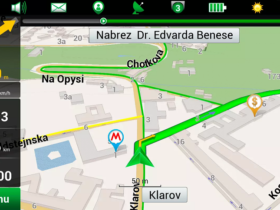








Оставить комментарий.